
Obsah:
- Autor John Day [email protected].
- Public 2024-01-30 08:20.
- Naposledy změněno 2025-01-23 14:38.


Navazujeme na předchozí projekty ESP32-CAM a stavíme systém pro zachycení obrazu spuštěný pohybem, který také odešle e-mail s obrázkem jako přílohu. Toto sestavení používá desku ESP32-CAM spolu s modulem senzoru PIR, který je založen na senzoru AM312. Deska tráví většinu času v režimu spánku a probouzí se, aby pořídila snímek, jakmile je detekován pohyb. V části 1 upravujeme předchozí časosběrnou skicu, abychom přidali funkci detekce pohybu. Poté aktualizujeme skicu a přidáme funkci e -mailu do části 2
Video výše pokrývá vše, co potřebujete vědět, a také vysvětluje, jak je skica sestavena.
Krok 1: Shromážděte elektroniku


Deska ESP32-CAM již obsahuje modul kamery a slot pro kartu microSD, který pro tuto skicu potřebujeme. Kromě toho budete potřebovat kartu microSD, modul PIR senzoru (založený na senzoru AM312), univerzální NPN tranzistor (BC547, BC548, BC549 nebo 2N3904), microUSB breakout desku, 10K Ohm a 1K ohmový odpor a také převodník USB na sériový pro nahrání skici.
Krok 2: Nahrajte skicu pro část 1

Deska ESP32-CAM nemá integrovaný konektor USB, takže k nahrání skici musíte použít externí převodník USB na sériový port. Můžete použít výše uvedená zapojení, ale ujistěte se, že je převodník USB na sériový kabel připojen v režimu 3,3 V.
K napájení desky se doporučuje použít externí 5V zdroj, zvláště pokud používáte odpojovací desku FTDI. Pro externí napájení 5V bude stačit jednoduchá odpojovací deska USB. Došlo k určitému úspěchu při napájení desky přímo z odpojovací desky CP2102, takže si to můžete nejprve vyzkoušet. Deska má v případě potřeby také napájecí pin 3,3 V.
Propojka je nutná k uvedení desky do režimu stahování. Jakmile máte vše připojeno, zapněte desku, otevřete sériový terminál (Nástroje-> Sériový monitor) s přenosovou rychlostí 115, 200 a stiskněte tlačítko reset. Měli byste získat výstup, jak je znázorněno na obrázku, a to bude znamenat, že vše funguje podle očekávání.
Skicu si můžete stáhnout pomocí následujícího odkazu:
Krok 3: Připojte obvod a vyzkoušejte


Vytvořte obvod pomocí prkénka a vyzkoušejte, zda vše funguje podle očekávání. Na konečný výstup senzoru jsem přidal multimetr, abych pomohl určit jeho stav. Až budete spokojeni s tím, jak vše funguje, přejděte k části 2.
Krok 4: Nainstalujte si poštovní klientskou knihovnu


Otevřete správce knihoven a zadejte „ESP32 Mail Client“. Nainstalujte knihovnu, která se zobrazí, protože to potřebujeme pro skicu.
Krok 5: Nahrajte skicu pro část 2



Stáhněte si skicu z následujícího odkazu:
Otevřete jej pomocí Arduino IDE a poté jej aktualizujte svými údaji. Vzhledem k tomu, že deska potřebuje připojení k síti WiFI, budete muset přidat název sítě a heslo. K odeslání e -mailu budete také muset zadat e -mailovou adresu a heslo k nástěnce. Doporučil bych vytvořit nový účet GMAIL. Jakmile je účet vytvořen, musíte povolit méně bezpečné aplikace pomocí následujícího odkazu:
myaccount.google.com/lesssecureapps?pli=1
Musíte také zadat příjemce a v případě potřeby můžete mít více. Podívejte se na video a dozvíte se více. Jakmile je toto vše hotové, nahrajte skicu na tabuli a zapněte ji. Doporučil bych připojit sériový terminál a sledovat výstup, protože to vás upozorní, pokud se vyskytnou nějaké chyby.
Pokud vše funguje podle očekávání, deska by měla zachytit, uložit obrázek a také jej poslat jako e -mail.
Krok 6: Přidejte elektroniku do skříně



Pouzdro jsem použil z následujícího odkazu:
Přidal jsem podpěry a vytiskl ji lícem dolů, což nedávalo příliš dobrou povrchovou úpravu, ale prozatím by to mělo fungovat. Vzhledem k tomu, že PIR senzor byl trochu příliš velký pro kryt, odpojil jsem senzor a připojil jej k DPS pomocí vodičů. Potom jsem vytvořil propojovací obvod pomocí protoboardu a zapojil jej na místo. Pomocí schématu zapojení uvedeného výše spojte vše dohromady a můžete přidat nějakou kaptonovou pásku pro izolaci.
Začal jsem přilepením PIR senzoru, následoval PIR PCB. Pak jsem dovnitř umístil desku ESP32 a uvědomil jsem si, že pouzdro vám neumožňuje přístup na kartu microSD, ale to mi nevadilo, protože obrázky budou zaslány e -mailem. Poté jsem přidal desku rozhraní a vlepil desku microUSB breakout. Nakonec jsem ohnul tranzistor, aby se kryt zavřel na místě. Zapněte desku a měla by pořídit snímek, když je detekován pohyb.
Pokud se vám tento příspěvek líbil, nezapomeňte nás sledovat pomocí níže uvedených odkazů, protože budeme stavět mnoho dalších projektů, jako je tento:
- YouTube:
- Instagram:
- Facebook:
- Twitter:
- Web BnBe:
Doporučuje:
Zpracování obrazu s Raspberry Pi: Instalace OpenCV a separace barev obrazu: 4 kroky

Zpracování obrazu s Raspberry Pi: Instalace OpenCV a separace barev obrazu: Tento příspěvek je prvním z několika tutoriálů pro zpracování obrazu, které je třeba následovat. Podíváme se blíže na pixely, které tvoří obrázek, naučíme se instalovat OpenCV na Raspberry Pi a také píšeme testovací skripty pro zachycení obrázku a také
Ultrazvukový senzor pro zachycení pozičních změn objektů: 3 kroky

Ultrazvukový senzor pro zachycení pozičních změn objektů: Je důležité mít své cenné věci v bezpečí, bylo by chromé, kdybyste celý den střežili svůj hrad. Pomocí kamery Raspberry Pi můžete zachytit snímky ve správný okamžik. Tato příručka vám pomůže natočit video nebo pořídit
[Robot Arduino] Jak vytvořit robota pro zachycení pohybu - Palcový robot - Servomotor - Zdrojový kód: 26 kroků (s obrázky)
![[Robot Arduino] Jak vytvořit robota pro zachycení pohybu - Palcový robot - Servomotor - Zdrojový kód: 26 kroků (s obrázky) [Robot Arduino] Jak vytvořit robota pro zachycení pohybu - Palcový robot - Servomotor - Zdrojový kód: 26 kroků (s obrázky)](https://i.howwhatproduce.com/images/001/image-1599-93-j.webp)
[Robot Arduino] Jak vytvořit robota pro zachycení pohybu | Palcový robot | Servomotor | Zdrojový kód: Thumbs Robot. Byl použit potenciometr servomotoru MG90S. Je to velmi zábavné a snadné! Kód je velmi jednoduchý. Je to jen asi 30 řádků. Vypadá to jako zachycení pohybu. Zanechte prosím jakoukoli otázku nebo zpětnou vazbu! [Pokyn] Zdrojový kód https: //github.c
Snadné IoT: Zachycení vzdálených údajů o počasí: UV a teplota vzduchu a vlhkost: 7 kroků

Snadné IoT: Zachycování vzdálených údajů o počasí: UV a teplota a vlhkost vzduchu: V tomto tutoriálu zachytíme vzdálená data jako UV (ultrafialové záření), teplotu a vlhkost vzduchu. Tato data budou velmi důležitá a budou použita v budoucí kompletní meteorologické stanici. Blokový diagram ukazuje, co na konci dostaneme
Zachycení a vizualizace signálu IR dálkového ovládání: 5 kroků
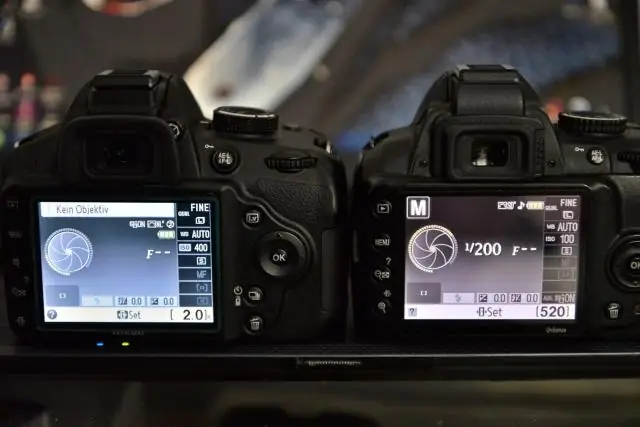
Zachycení a vizualizace signálu IR dálkového ovládání: Toto je zařízení, které dokáže zachytit IR signál z většiny dálkových ovladačů a odeslat informace přes sériový port do počítače k zobrazení. Poskytuje všechny důležité informace, jako je doba zapnutí/vypnutí, počet pulzů a nosná frekvence. Ca
